在Microsoft Word表格中,如何調整單一格子的尺寸常常令人困擾。為了解決這個問題,php小編小新特帶來了詳細的教程,指導大家一步步調整格子大小。請繼續閱讀下文,了解具體的調整方法和技巧,輕鬆解決表格佈局難題。
1、開啟word文檔,文檔中有一表格。小編以簡單範例來示範。
微調內容如下: 在需要調整元素大小的情況下,遊標放在左側的儲存格內,遊標顯示為黑色短箭頭,箭頭指向右側。按下滑鼠左鍵時,遊標所在的儲存格被選中,儲存格內部顯示為黑色狀態。
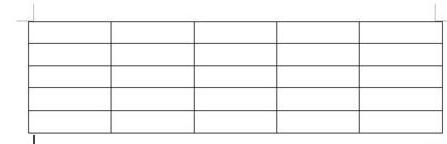
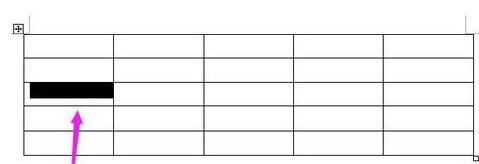
2、若此單元格是要往右邊擴大的,遊標就點住右側的邊框,點住不放後,往右邊移動。到適當的位置再放開滑鼠。然後,在其它位置點下,單元格的黑色即消除,單元格即被擴大。
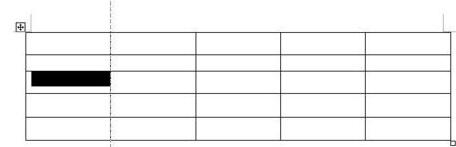
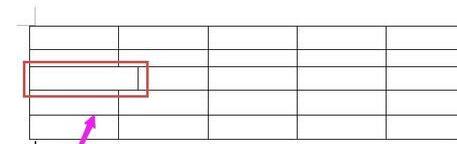
3、注意,選取的儲存格是不能往上擴大的,點住儲存格上方的邊框往上移動只能整行的往上擠,只會把上一行擠小,但選取的單元格並沒有擴大。
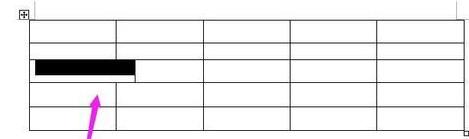
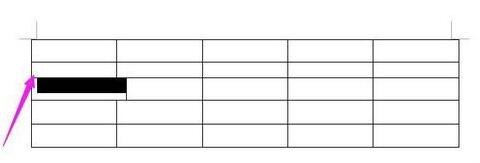
4、當遊標點住儲存格的下方邊框時,點住往下移,是可以把選取的儲存格所在的整行擴大,注意是整行,並不是只有選取的儲存格往下擴大。
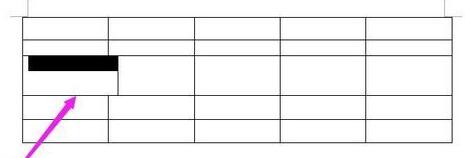
5、所以,儲存格擴大隻能往左邊或是右邊擴充。
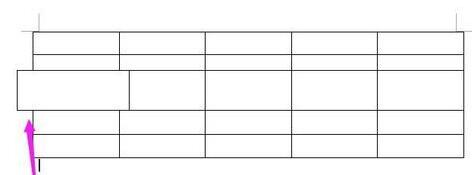
6、同樣,縮小儲存格也是這樣操作。選取儲存格,遊標在左邊邊框或是右邊邊框點住不放,往單元格內裡移動,即縮小單元格了。
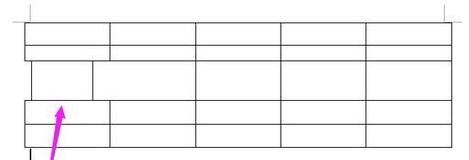 #
#
以上是word表格中單一格子調大小的詳細教程的詳細內容。更多資訊請關注PHP中文網其他相關文章!




